Kuten luvattiin, tässä on opas tämän avoimen lähdekoodin päiväkirja- ja blogityökalun käyttämiseen Linuxille.
näyttö
Aluksi on tehtävä selväksi, että RedNotebookissa on kahdenlaisia näkymiä:
"Muokkausmoodi: Tässä tilassa merkinnät luodaan. Ne on kirjoitettu pelkkänä tekstinä, toisin sanoen suurimmalla osalla täällä kirjoittamistasi ei ole minkäänlaista muotoa. (Katso alla oleva kuva)
"Esikatselu" -tila: Haluan kutsua sitä "lukutilaksi", koska täällä pääsemme kirjoittamaamme, mutta jo siinä muodossa, jonka annamme sille tietyillä muokkaustilassa käytetyillä symboleilla. (Katso pääkuva)
Voimme siirtyä Muokkaa- ja Esikatselu-näkymien välillä valikkopainikkeella tai komennolla Ctrl + P
Formaatti
Tässä on mielenkiintoinen asia ja se, että se voi pelotella joitain käyttäjiä sen "vaikeuden" vuoksi, mutta suosittelen, ettet anna periksi, se on helppoa, kun tottuu siihen.
Opetusohjelman seuraamiseksi näet kaksi toisiaan vastaavaa esimerkkikuvaa. Ensimmäinen on lopputulos, toinen on muokkaustilassa oleva teksti.
Määritä muoto siirtymällä muokkaustilaan. Kun luot tekstiä, huomaat (varsinkin jos se on pitkä), että kun siirryt näyttötilaan, teksti näyttää täysin muodoltaan puuttuvalta, ilman rivinvaihtoja tai kappaleita. Joten kun luot päiväkirjamerkintää, pidä mielessä seuraavat vinkit.
Uusi rivi ja kappaleet
Kuten huomaat, tehdä rivinvaihto muokkaustilassa tekstissäsi se ei näy esikatselutilan tuloksessa. Tämän saavuttamiseksi jokaisen rivin lopussa sinun on lisättävä "\\" ja jatkettava seuraavalla välittömällä rivillä.
Voit luoda uusi kappale, on tarpeen jättää tyhjä rivi.
Lisää a erotinlinja lisää peräkkäin kaksikymmentä yhtäläisyysmerkkiä (====================)
Otsikko.
että lisää otsikko sinulla on kaksi vaihtoehtoa. Yksi on mennä Lisää / Otsikko -valikkoon. Toinen vaihtoehto on tehdä se manuaalisesti lisäämällä yhtälömerkki (=) riviksi, jonka haluat määrittää otsikkona.
Manuaalisen tekemisen todellinen etu on, että voit määrittää otsikkotason eli luoda nimikkeitä, tekstityksiä, tekstityksiä jne. Koska jos lisäät kaksi yhtäläisyysmerkkiä (==), luot alaotsikon, jossa on kolme merkkiä (===) alaotsikko ja niin edelleen sisällöllisesti (kuten El Chavo del 8 sanoi).
Lihavoitu, kursivoitu, alleviivattu ja yliviivattu
Saavuttaaksesi sen uudelleen, sinulla on mahdollisuus grafiikkaan tai symbolien avulla.
Tekstin lisääminen lihavoituKäytä esimerkiksi kaksinkertaista tähdellä (**) korostettavan sanan tai rivin edessä ja jälkeen. Samoin määrätä kursivointi käytä kaksinkertaista lävistäjää (//) alleviivaus kaksinkertainen alleviiva (__) ja ylittää kaksoisviiva (-).
Luo luetteloita
Luodaksesi luetteloita, sinulla on jälleen graafinen vaihtoehto valikossa Lisää / luettelomerkki. Tässä tapauksessa manuaalisen tilan etuna on, että voit määrittää, käyttääkö luettelosi luettelomerkkejä tai numerointia.
La luettelomerkki määritetään asettamalla viiva (-) viivan eteen, kun taas numerointi annetaan plusmerkillä (+).
Jos haluat luoda tasoja luetteloissa (vain luettelomerkkien kanssa), sinun on jätettävä kaksi välilyöntiä ennen väliviivaa toisen tason elementin luomiseksi, neljä välilyöntiä kolmannen tason elementille jne.
Tunnisteet
Tarrat on merkitty merkillä punta (#). Viimeisessä viestissä sanottiin vaikeuksista, jotka aiheutuvat siitä, että vain yksi nuotti päivässä voitiin luoda. Olen itse selviytynyt tilanteesta tarrojen avulla. Jos esimerkiksi aihe tai muistiinpano liittyy työhöni, käytän hashtagia #Dispatch. Joten minun on käytettävä vain hakupalkkia löytääksesi Lähetystarra, ja jos muistiinpano oli erityisestä aiheesta, käytän myös kyseisen aiheen etikettiä. Lisäämällä tähän, että muistiinpanot merkitään päivässä, käytännössä "olen tehnyt sen hyvin".
Lisää linkit ja kuvat.
RedNotebookilla voit myös lisätä kuvia viesteihisi tai linkkejä paikallisiin tiedostoihin tai Internet-sivuille. Näiden toimintojen käyttämiseksi suosittelen täysin Menu Insertar. Se on erittäin yksinkertainen ja tulos on valtava.
Tässä päättyy opetusohjelma RedNotebookin käytöstä. On joitain muita lisäasetuksia, joista puhun todennäköisesti toisen kerran.
Toivottavasti sinulla on erinomainen viikonloppu.
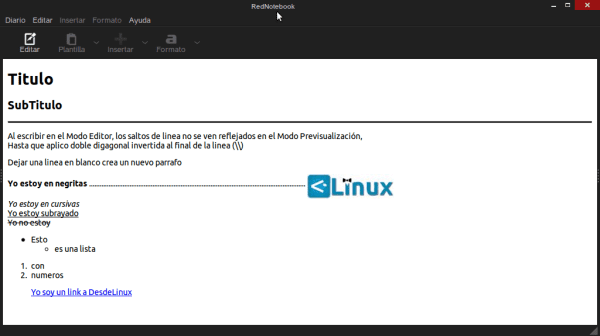
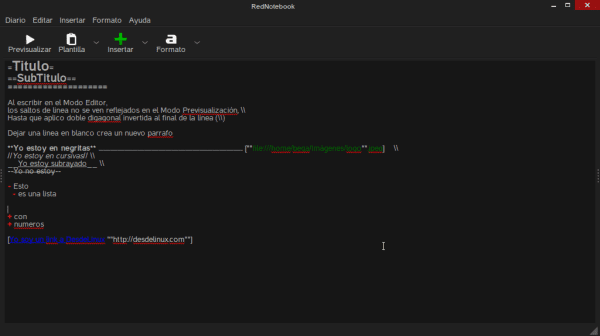
Olen nähnyt tämän tyyppisiä tahnoja.
Näen paljon vaikeuksia päiväkirjaan tai päiväkirjaan.
En ymmärrä käsitettä.
Mitä etuja sillä on verrattuna Libyan tekstinkäsittelyohjelmaan, kuten AbiWord?
Pääasiassa, että sillä on kalenteri ja hakukone muiden ominaisuuksien joukossa. Suosittelen artikkelin ensimmäistä osaa.
Terveisin ja kiitos kommentoinnista.
Pahoittelen, jos häiritsit kommenttia, en ollut täysin tietoinen ohjelmasta.
Tervehdys ja kiitos tiedoista.
Erittäin hyvä, toinen vinkki, jos jätämme ensimmäisellä rivillä sisennyksen sarkaimella, se antaa mukavan vaikutuksen kappaleeseen, jota voidaan käyttää luetteloiden tai vastaavan tekemiseen.
Muistuttaa minua LaTeX: stä
Onko mahdollista estää ohjelmaa ylittämästä kaksoisviivoihin liitettyjä sanoja tai lauseita? Käytän kaksoisviivaa paljon, koska Libreoffice vaihtaa sen automaattisesti pitkäksi viivaksi, enkä halua merkitä sanoja. Toisaalta en alleviivaa tai käytä lihavoitua ja melkein koskaan kursivoitua.Onko tapa poistaa automaattisesti käytetyt vaihtoehdot?